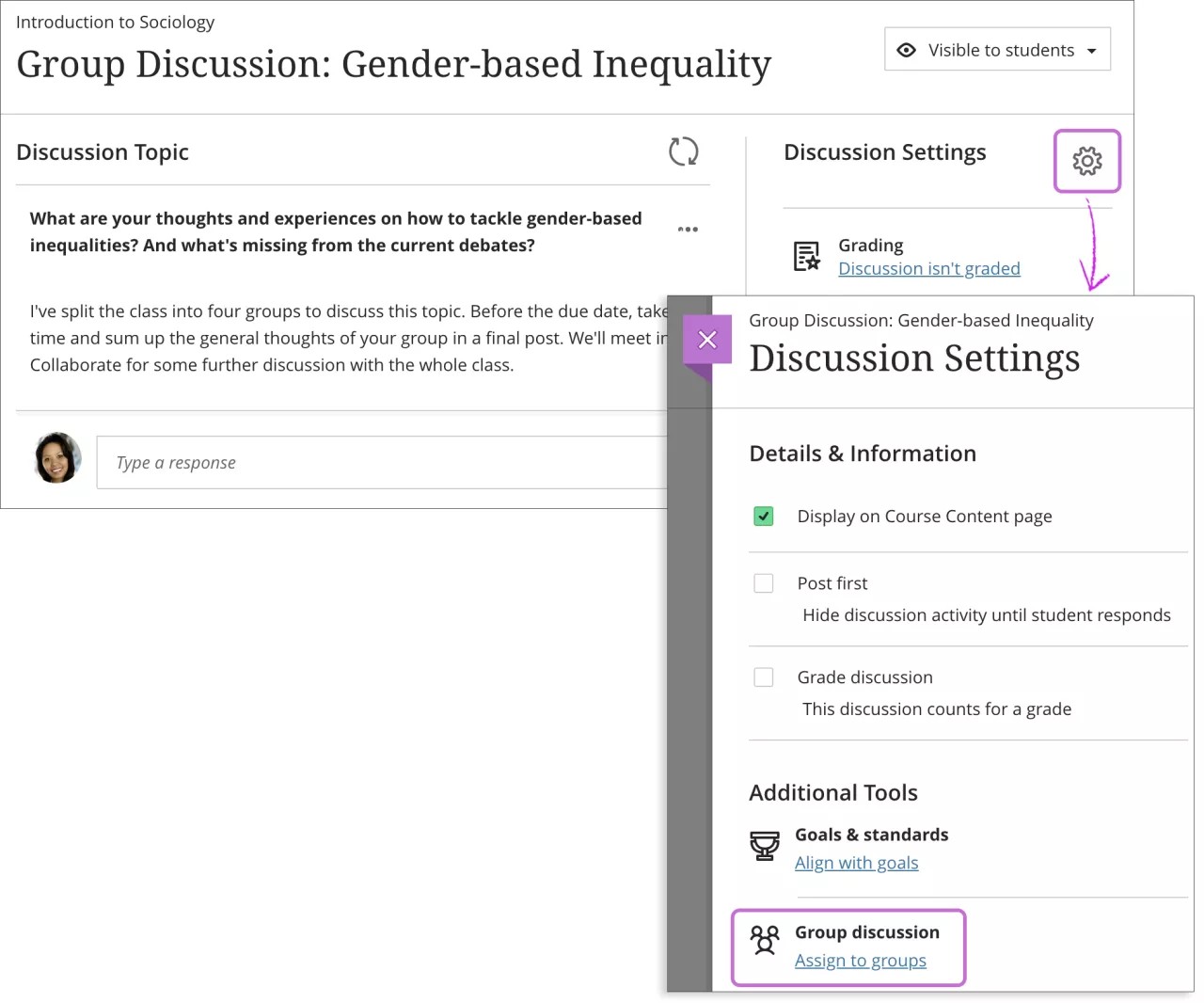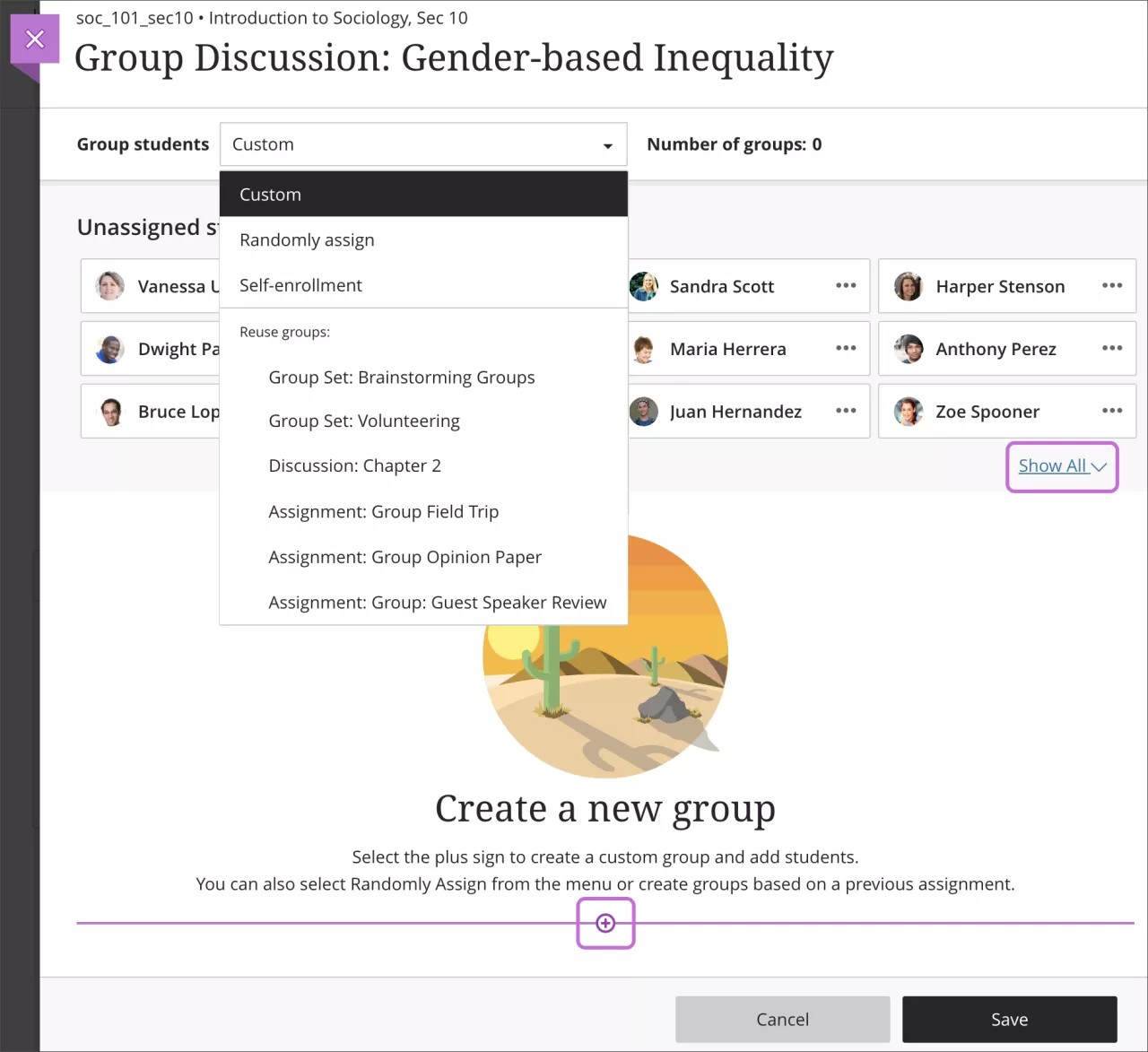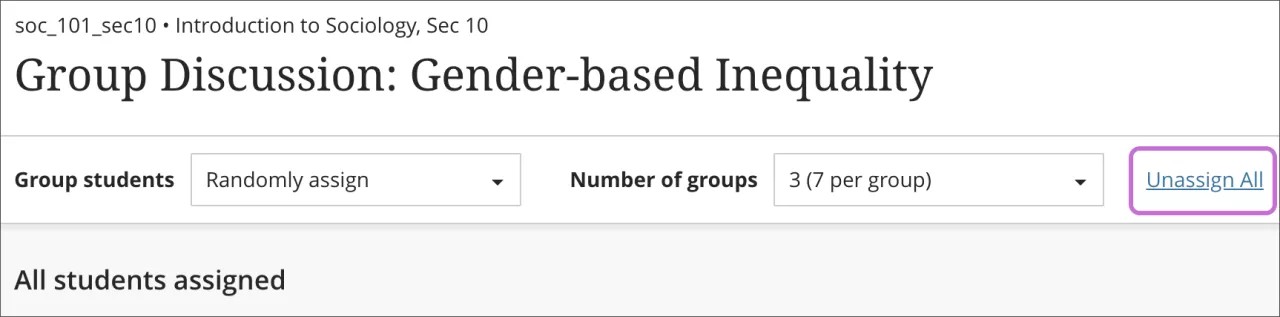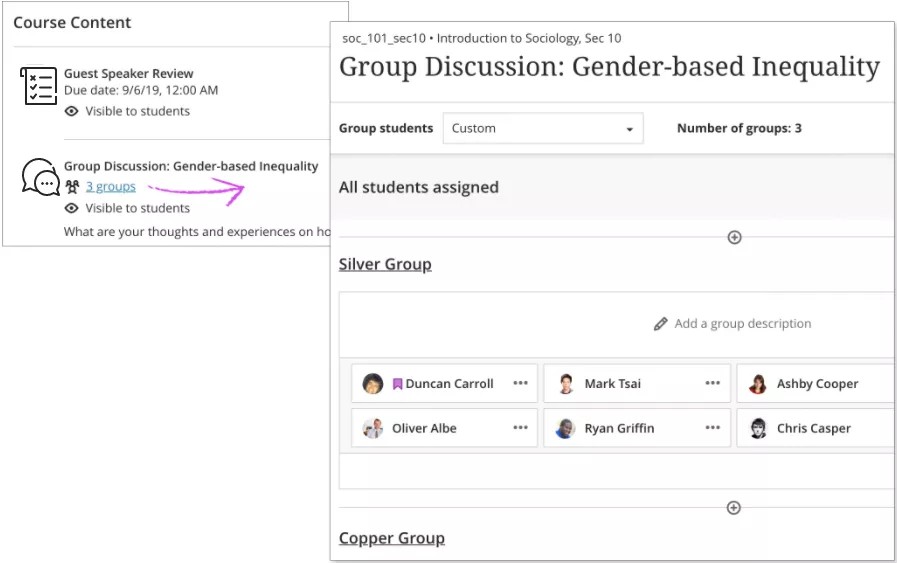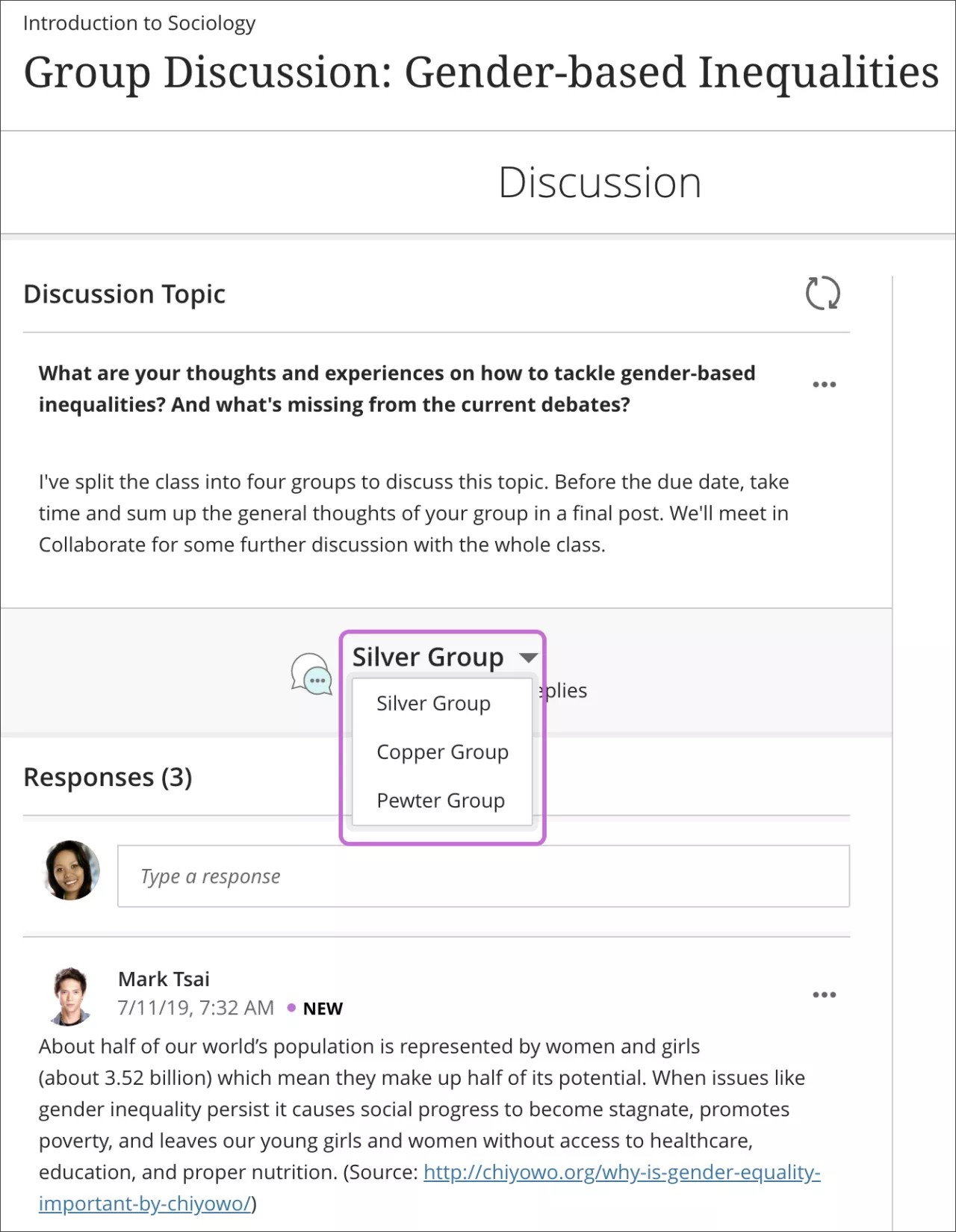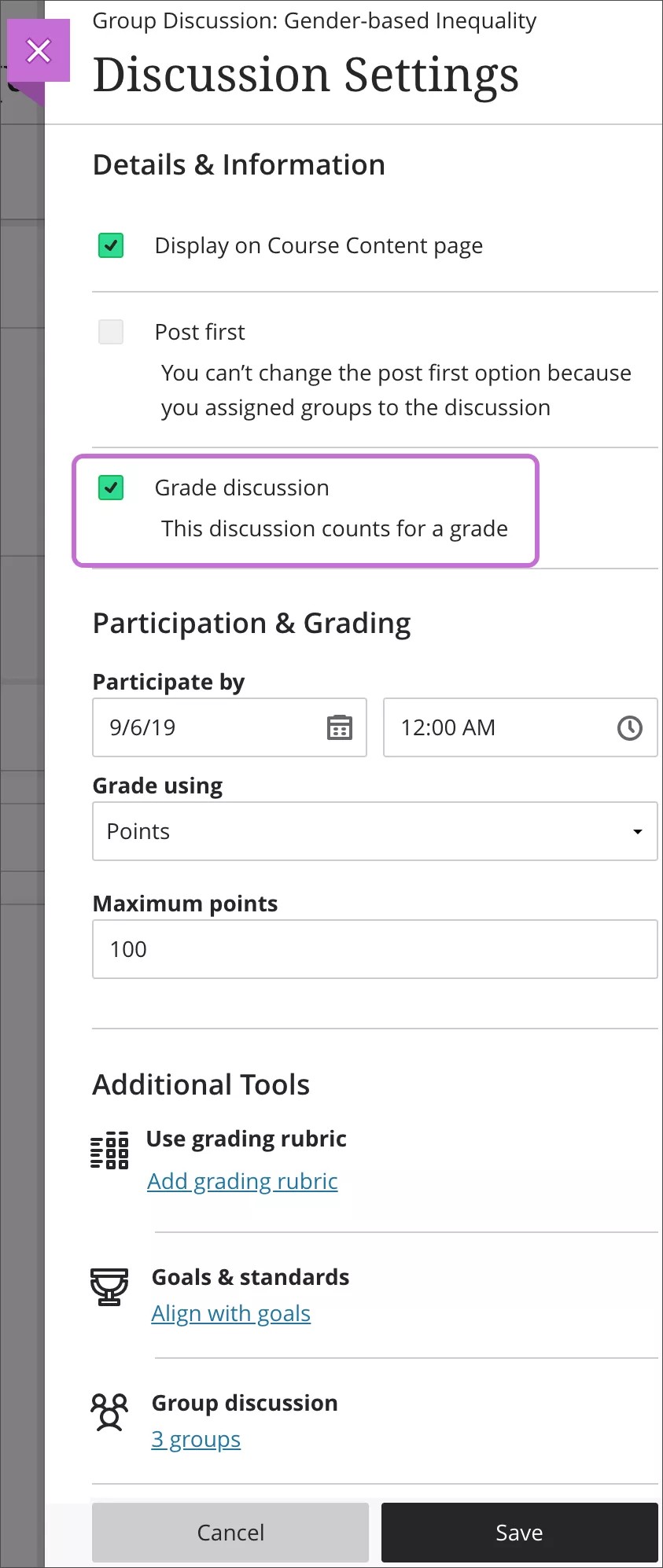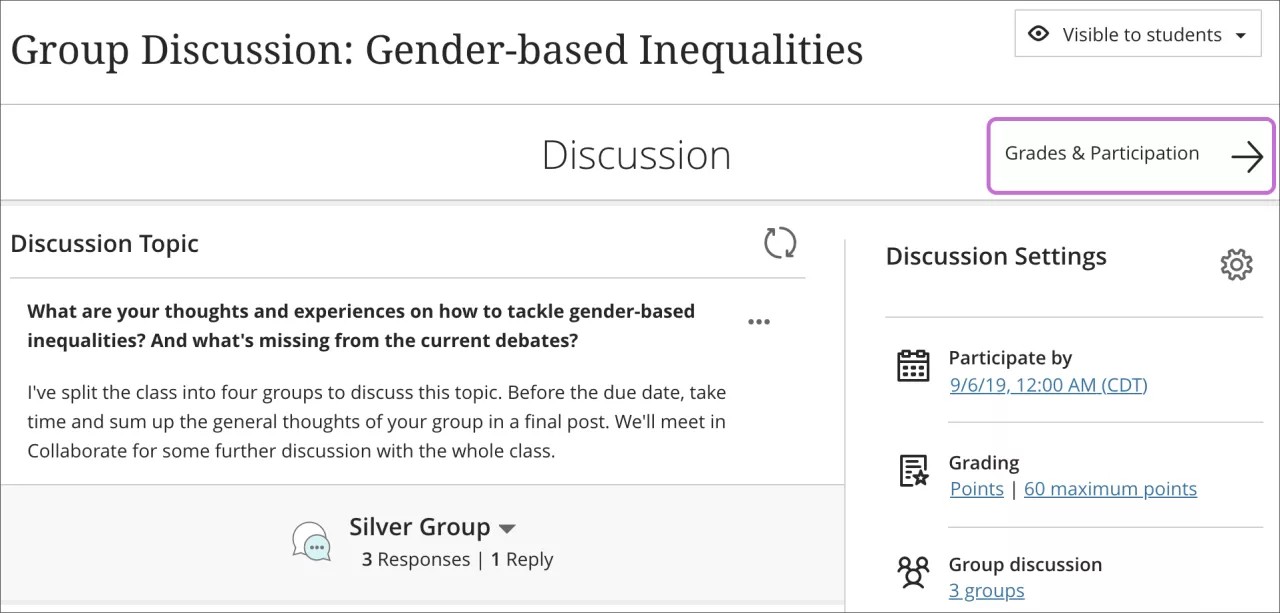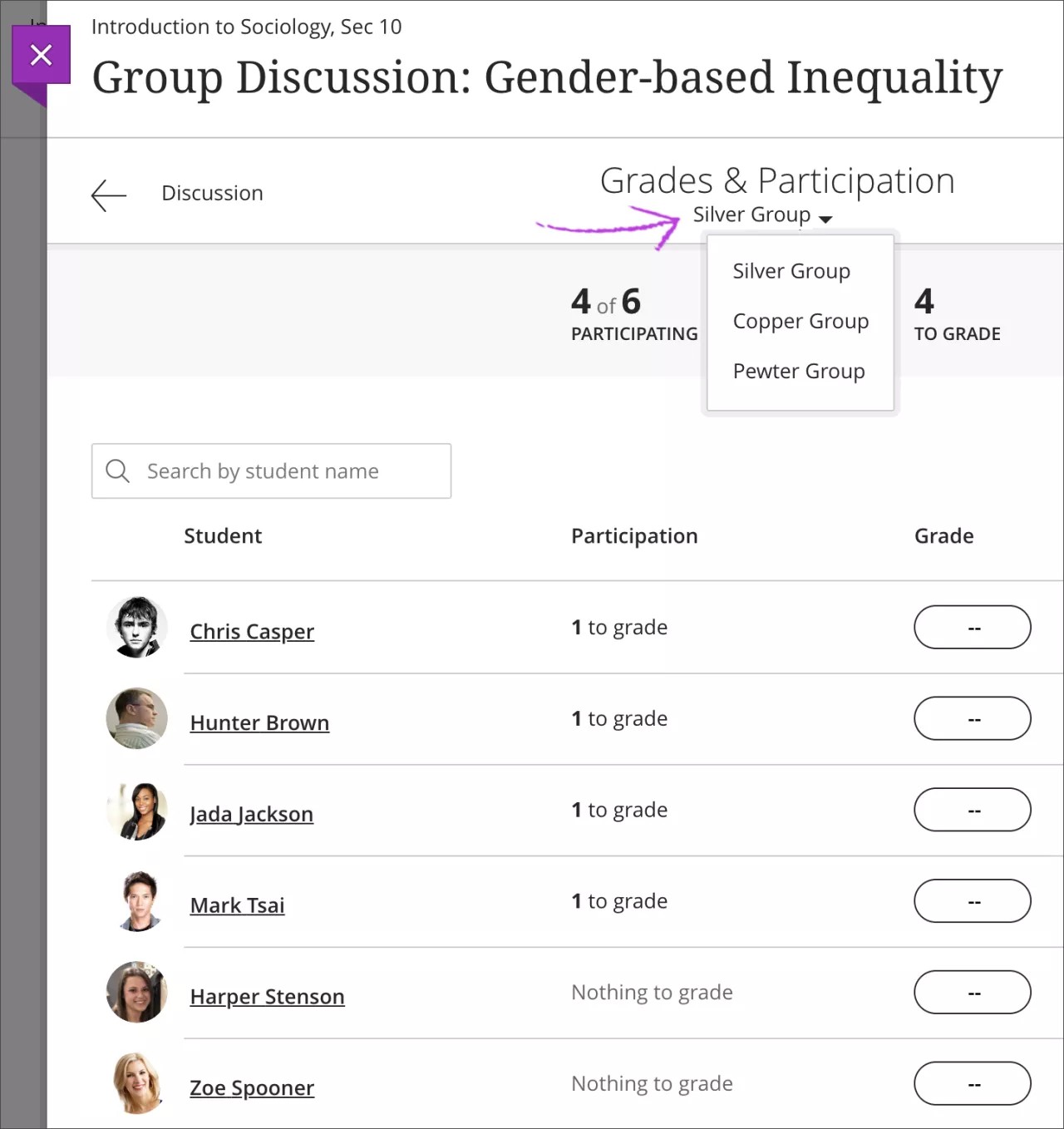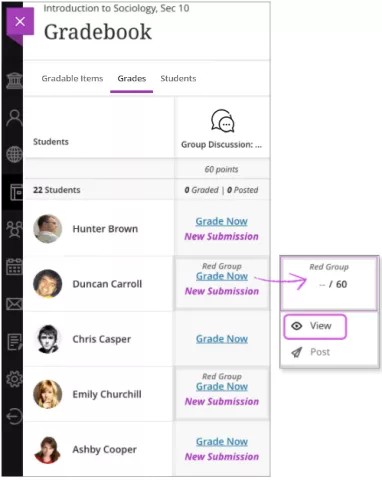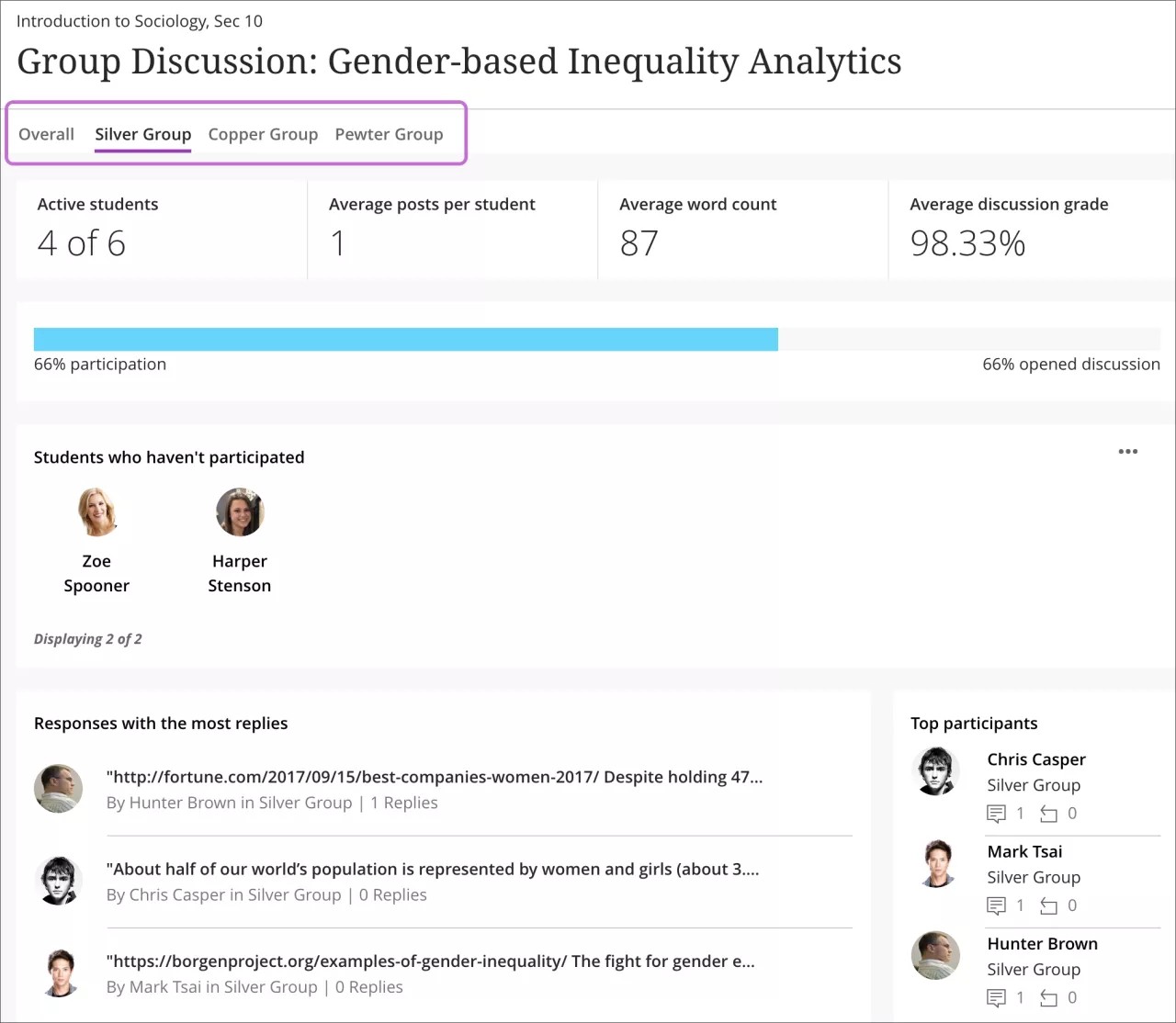グループ掲示板の作成
掲示板を作成するときは、グループを割り当てることで、少ない人数で学生がより快適に感じられるようにできます。また、特定のトピックを各グループに割り当てることもできます。
[掲示板の設定]で、掲示板にグループを割り当てます。
[掲示板の設定]アイコン > [掲示板の設定]パネル > [グループに割り当てる] > [グループ]ページ
ゴールをグループ掲示板に関連付けることができます。[最初に投稿]とグループを使用する場合は、[最初に投稿]を選択してからグループを割り当てます。[掲示板の採点]チェックボックスをオンにすると、表示される設定が増えます。
グループの作成
[グループ]ページの割り当てられていない学生のセクションに、学生のリストの一部が表示されます。[すべて表示]を選択すると、学生のリストがすべて表示されます。掲示板の配信先となるグループを複数作成することができます。グラフィックの下にあるプラス記号を選択して、カスタムグループを作成して学生を追加することもできます。
グループに割り当てられていない学生はグループ掲示板にアクセスできません。グループ掲示板が[コースコンテンツ]ページに表示されないからです。グループへの自己登録を学生に求める場合、学生はグループに参加するまで掲示板にアクセスできません。
グループ掲示板を今後リリースする場合、学生はコンテンツにアクセスできませんが、グループに参加できます。
次の方法で学生をグループに分けることができます。
- カスタム
- ランダムに割り当てる
- 自己登録
- グループを再利用
グループからすべての学生を削除するには、ページ上部にある[すべて割り当て解除]を選択します。グループが掲示板を開始すると、[すべて割り当て解除]は表示されなくなります。
掲示板を開始した後で、個々の学生をグループの外に移動することはできません。ただし、掲示板の開始後に未割り当ての学生をグループの中に移動することは可能です。
グループの表示
グループ掲示板を作成すると、[コースコンテンツ]または[掲示板]ページからグループを表示できます。[グループ]ページを開くには、掲示板のタイトル下にあるグループリンクを選択します。
グループ掲示板の表示
[コースコンテンツ]または[掲示板]ページで、グループ掲示板のタイトルを選択します。各グループの掲示板を表示するには、ページ上部のメニューからグループ名を選択します。
グループ掲示板の採点
採点されたグループ掲示板は、特定のグループで学生が個人的な意見を適切かつ明確に表現する能力の指針となります。また採点により、学生にグループの会話や掲示板のアイデアの展開をさらに進める責任を持たせることもできます。
グループ掲示板での採点を有効にするには、[掲示板の設定]パネルで[採点対象の掲示板]チェックボックスをオンにします。採点の設定および参加期限日を選択します。
グループが掲示板を開始した後であっても、成績をいつでも有効化または無効化することができます。成績を割り当てた後で掲示板の採点オプションを削除すると、すべての掲示板コンテンツは残りますが成績は失われます。
[グループへの割り当て]を選択して学生グループを掲示板に割り当てます。
掲示板からの採点
グループ掲示板のグループメンバごとに個別採点します。掲示板グループ全体に成績を割り当てることはできません。成績に含めるフィードバックは、該当する学生にのみ表示されます。
グループ掲示板から[成績と参加]を選択して参加メンバを表示します。
[成績と参加]ページでは、学生とその所属するグループが一覧表示されます。他のグループを表示するには、ページ上部のメニューからグループ名を選択します。
リスト内で学生の名前を選択して、その学生の投稿を表示します。成績を割り当て、必要に応じてフィードバックを含めます。完了したら[投稿]を選択して、成績とフィードバックを学生に公開します。
成績表からの採点
また、成績表からグループ掲示板にアクセスすることもできます。グリッドビューで、学生のグループ掲示板のセルを見つけます。グループメンバのセルを選択すると、他のグループメンバ全員がグリッドでハイライトされます。セルのメニューを開き、[表示]を選択して、回答および返信とともに学生の投稿を開きます。成績とフィードバックを割り当てます。成績を投稿するかグリッドに戻ることができます。
グループ掲示板の統計の表示
グループの掲示板の統計も表示することができます。掲示板のメニューを開いて、[分析を表示]を選択します。ページ上部付近にある[全体]タブに、クラス全体の掲示板の統計が表示されます。各グループの詳細を表示するタブを開くこともできます。